Mobil Video Kaydı Hakkında Bilmeniz Gereken Her Şey
Yayınlanan: 2018-06-13Mobil cihazınız o kadar çok şey yapabilir ki, bazen mobil uygulamaların sunduğu özellikleri takip etmek zor olabilir. Web'de gezinebilir, banka ekstrenizi kontrol edebilir veya parmaklarınızın ucundan sipariş verebilirsiniz. Diyelim ki bir arkadaşınız veya iş arkadaşınız için bir öğretici oluşturmak veya net talimatlar sağlamak için mobil cihazınızın bir videosunu kaydetmek istiyorsunuz. TechSmith'in bazı ipuçları ve püf noktaları sayesinde mobil video kaydı hiç bu kadar kolay olmamıştı. Hadi bir bakalım!
Temeller
Kayıt düğmesine basmadan önce, videonuzun kalitesi üzerinde kalıcı bir etkisi olabilecek birkaç temel faktörü göz önünde bulundurmak önemlidir.
Ses
Mobil cihazlarda yerleşik mikrofonlar çok sınırlıdır. Yapabiliyorsanız, çekim yaptığınız kaynağa mümkün olduğunca yaklaşmaya çalışın. Ve etrafınızdaki sesleri de dinlediğinizden emin olun. Işıkların yanından geçen veya vızıldayan - ses sinyalini engelleyebilecek herhangi bir araç - olmadığından emin olun.
Aydınlatma
Çoğunlukla, mobil cihazlardaki kameralar mümkün olduğunca fazla ışıkla daha iyi çalışır. Bu yüzden mümkünse karanlık alanlardan kaçının. Ayrıca güneşi, parlak ışıkları veya pencereleri doğrudan çekime yönlendirmemeye çalışın. Bu, konunuzu önemli ölçüde fazla veya az pozlayabilir.
atış kompozisyonu
Mobil cihazlarda yakınlaştırma çok sınırlıdır. Bu nedenle, eğer yapabiliyorsanız, çerçevenizi doldurmak için kamerayı fiziksel olarak ileri, geri veya yan yana hareket ettirin. Ve elinizden geldiğince şutu dengelemeye çalışın. Kimse titrek görüntüleri sevmez. İyi bir ipucu, bir şeye fazla yaslanmaktır. Yakınınızda bir tripod veya düz bir yüzey varsa, bu da harika çalışır.
uygulamalar
İşte TechSmith'te video çekmek ve paylaşmak için kullanılan birkaç uygulama:
- Kamera Harika
iOS | Android - kamera+
iOS - Koçun Gözü
iOS | Android | pencereler - Instagram
iOS | Android | Windows (Beta) - Periskop
iOS | Android
Daha fazla görsel gösteri için aşağıdaki videoyu izleyin!
Kamera Kullanarak Mobil Cihazı Kaydetme
“Küfür!” diye bağırdı kasaba halkı, ellerinde dirgenlerle TechSmith karargahına inerken. "Ekran kayıt şirketinde bir mobil cihazı kaydetmek için neden kamera kullanasınız ki!?"
Peki, bu yöntemi bir araç kutusundaki bir araç olarak düşünün. Oyuncuların olduğu bir "gerçek dünya" kamera videosunu doğrudan bir ekran videosuna kesmek izleyiciler için sarsıcı olabilir. Bu tekniği kullanmak, canlı videonuzdan ekran kaydınıza geçişi kolaylaştırır. Veya belki de incelemek istediğiniz yeni bir tablet kalemi gibi bir aksesuar kullanıyorsunuz? Belki tırnaklarınız tüylüdür ve o yeni manikürü göstermek istersiniz. Durum ne olursa olsun, bazen yapmanız gerekeni yapmanız gerekir ve TechSmith'te bizler, mobil cihazınızı bir mercekten nasıl güzel gösterebileceğiniz konusunda bazı ipuçlarıyla arkanızdayız. Aşağıdaki ipuçlarını izlemeniz için aşağıdaki videoyu izleyin:
- Mobil cihazınızı yerleştirmek için sağlam bir yüzey kullanın.
- Doğrudan aşağı çekim yapmak, ekranınızdaki her şeyi yakalayacaktır
- Parlamayı önlemek için ışıkları doğrudan cihaza yöneltmekten kaçının
- Odağı not edin – manuel odak ve pozlamayı kullanmayı deneyin, böylece kameranız videonun ortasında ayarlanmaz
Mobil Video Dosyalarını Cihazınızdan Alın
Mobil cihazınızı kaydettiniz, ancak düzenlemek, kaydetmek veya paylaşmak için masaüstünüze getirmek istiyorsunuz. Videonuzu mobil cihazınızdan bilgisayarınıza almak için kullanılabilecek farklı seçenekler hakkında bazı ipuçları:
En basit seçenek, telefonunuzu USB şarj cihazınızla bilgisayarınıza takmaktır. Veya bir android cihazınız varsa, hafıza kartınızı çıkarın ve bilgisayarınıza bağlı bir kart okuyucu kullanın. Bağlandıktan sonra, video dosyalarınızı tıklayıp istediğiniz herhangi bir klasöre sürükleyebilirsiniz.
Ancak diyelim ki bir kart okuyucunuz veya USB kablonuz yok. Bir sonraki çözüm, kablosuz veya “bulut” paylaşım seçenekleridir.
Ama bulut tam olarak nedir? Bulut veya bulut bilişim, temel olarak internet özellikli cihazlar tarafından çalıştırılan yazılım anlamına gelir. Dosyalarınızı mobil cihazınızda veya bilgisayarınızda depolamak yerine, dosyalar dünyanın herhangi bir yerindeki bir sunucuda depolanır. Dolayısıyla bu seçeneklerin çalışması için aktif bir internet bağlantınızın olması gerekir. İşte birkaç seçenek:
- Dropbox tüm cihazlarda çalışır ve gerekirse yükseltme seçenekleriyle başlamanız için size ücretsiz 2 GB verilir. Dropbox, tüm büyük mobil teklifler için kullanılabilir.
- Google Drive, başlamanız için size ücretsiz 15 GB verir ve tüm mobil cihazlarda da uyumludur.
- Apple'ın iCloud'u, başlamak için ücretsiz 5 GB depolama alanı sunar ve temelde diğer ikisi ile aynı şekilde çalışır. İster inanın ister inanmayın, iCloud Windows kullanıcıları için de mevcuttur.
- E-posta hizmetleri, dosya boyutuna, genellikle e-posta başına yaklaşık 25 MB olacak şekilde bir sınır koyar, bu nedenle bu seçenek sınırlı olabilir, ancak bir bağlantı içindeyseniz yine de çalışır.
Kablonuz yoksa veya gizlilik nedeniyle videolarınızı bulut üzerinden göndermek istemiyorsanız, başka bir seçenek de TechSmith'te sunduğumuz TechSmith Fuse adlı bir ürün olabilir.
Snagit ile birlikte çalışan bir akıllı telefon veya tablet için ücretsiz bir yardımcı uygulamadır.

Çalışma şekli, mobil cihazınızı bir WiFi bağlantısı aracılığıyla masaüstü bilgisayarınıza bağlamasıdır. Cihazlarınız aynı WiFi sinyali üzerinde olduğu sürece, tek yapmanız gereken cihazınızı bir QR kodu ve BAM ile bağlamak! Artık medyayı ağ üzerinden kablosuz olarak güvenli bir şekilde gönderebilirsiniz. Bulut depolama dahil değil. Uygulama, cihazınızda çektiğiniz videoya bilgisayarınızdan erişmenizi kolaylaştırır. App Store veya Google Play Store'dan indirebilirsiniz.
Akıllı Telefon Videolarından Animasyonlu GIF'e Nasıl Geçilir?
Artık cihazınızdan masaüstünüze mobil video kaydınız olduğuna göre, artık bu videoyu bir GIF'e dönüştürme seçeneğiniz var! 1987 yılının Haziran ayında animasyonlu GIF doğdu. Dosya formatı, Y kuşağının çoğundan biraz daha eski olsa da, her yaştan insan tarafından yaygın olarak kullanılmaktadır. GIF kullanımı son yıllarda popülaritesini zirveye çıkardı… Sebep? Markalar daha iyi sosyal medya etkileşimi arıyor.
Kültür, izleyicilerde duygu uyandıran video gibi görsel medya aracılığıyla daha iyi iletilir ve aktarılır ve tek başına statik görüntülerden veya metinden daha etkilidir. GIF, güzelliği basitliğinde olan hızlı, sindirilebilir, otomatik oynatılan bir video snippet'idir.
GIF oluşturmak düşündüğünüzden daha kolaydır. Yerel olarak bilgisayarınıza, buluta, flash sürücüye veya internete kaydedilmiş mevcut resimlerden veya videolardan kolayca bir tane oluşturmanıza yardımcı olacak araçlar için çeşitli seçenekler vardır.
Aşağıda, TechSmith'in Snagit + mobil uygulaması Fuse'u kullanarak Akıllı Telefonunuzda veya tabletinizde çektiğiniz videodan dört kolay adımda nasıl GIF oluşturacağınızı öğreneceksiniz.
Belirtilen adımları takip etmek istiyorsanız ve henüz bilgisayarınızda Snagit kurulu değilse, buradan tam işlevli ücretsiz deneme sürümünü indirebilirsiniz.
Başlayalım!
Adım 1: Videoyu kaydedin/seçin
Cihazınızda TechSmith Fuse'u açın ve Video öğesini seçerek yeni bir video kaydedin veya Kitaplık > Galeri öğesini seçerek kullanmak üzere mevcut bir videoyu seçin.
Yeni bir video oluşturuyorsanız, dikey mi yoksa yatay mı tercih ettiğinize dikkat edin. Devam etmeden önce kısa videonuzdan memnun olduğunuzdan emin olmak için görüntüleri gözden geçirmek de iyi bir fikir olabilir. 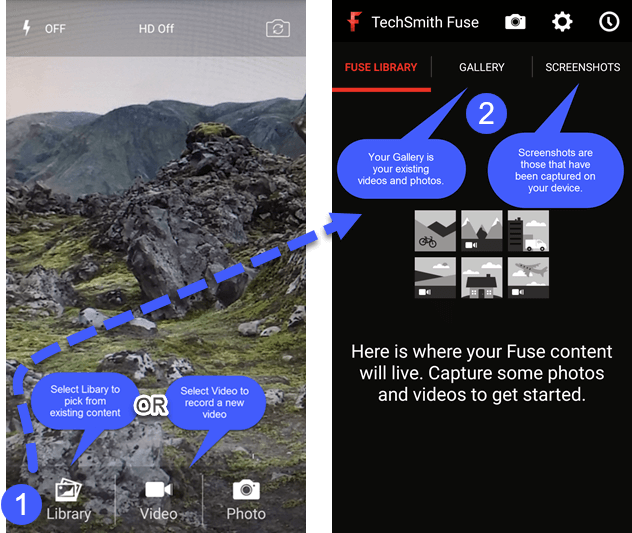
2. Adım: Videoyu Snagit'e gönderin
Fuse içinden kullanmak istediğiniz videoyu seçtiğinize göre, masaüstünüzde Snagit'i açmak ve Mobil Cihaza Bağlan seçeneğini seçmek isteyeceksiniz. 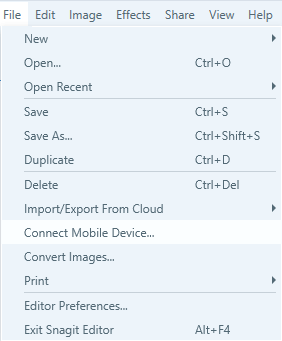
Bir QR Kodu açılır. Fuse uygulamasından Paylaş'ı seçin ve ardından cihazınızın ekranında görünen kutuyu kullanarak kodu tarayın. Medya, Snagit editörüne gönderilecek. 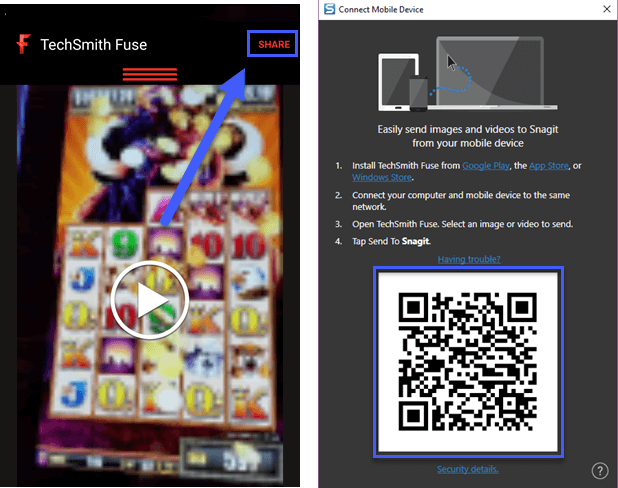
*Sidenote : Bu, durağan görüntüler için de geçerlidir! Hareketsiz görüntüleri GIF oluşturmak için kullanmayacaksınız, ancak bunları mem oluşturmak için kullanabilirsiniz! Hareketsiz görüntülerinizi Snagit'e göndermek, aynı zamanda, dikkatinizi çeken bir ticari fuar standında çektiğiniz resme veya telefonunuzla yakaladığınız ve ekibinizle paylaşılması gereken notlarla dolu beyaz tahtaya hızlı bir şekilde erişmenin iyi bir yoludur. .
3. Adım: Videonun dönüştürmek istediğiniz bölümünü seçin
Snagit'in içinden videoyu oynatabilirsiniz. Artık iki seçeneğiniz var.
Videonuzun istenmeyen bölümlerini kaldırabilir ve ardından kalan içeriğin tamamıyla GIF oluşturmak için tıklayabilirsiniz.
Diğer seçeneğiniz, videonun dönüştürmek istediğiniz bölümünü seçmek ve ardından GIF düğmesini tıklamaktır.
İlk seçenek daha kolay bulunur, ancak bu gerçekten kişisel tercihinize bağlıdır. 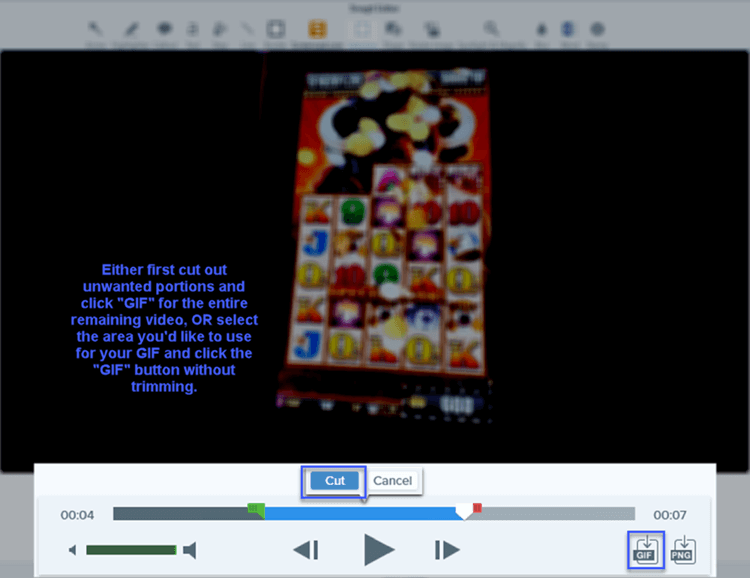
Adım 4: Muhteşem başarınızı kutlayın ve paylaşın!
Artık GIF'inizi başarıyla oluşturduğunuza göre, paylaşın! Şirketinizin web sitesinde herkese açık olarak yayınlayın, e-posta yoluyla dağıtın veya sosyal medyada paylaşın.
GIF'i bir süreçteki adımları göstermek, mini demolar sağlamak veya sadece arkadaşlarınızı etkilemek için oluşturmuş olsanız da, kullanım senaryosu olasılıkları sonsuzdur. Yaratıcı meyve sularınızın akmasına izin verin! 
GIF oluşturmak çok kolay! Hızlı bir özet görmek isterseniz, bu eğitim videosuna göz atın.
Halihazırda mobil video içeriğinizden GIF'ler mi oluşturuyorsunuz? Bunları nasıl ve ne için kullandığınızı duymayı çok isterim. GIF'inizi ve/veya düşüncelerinizi aşağıdaki yorumlarda paylaşın!
Editörün Notu: Bu gönderi ilk olarak Ekim 2016'da yayınlandı ve doğruluk ve anlaşılırlık için güncellendi.
